
Nuestra querida consola de comando de Windows (CMD) está asociada con tareas que requieren un poco más de conocimiento técnico. Ello nos proporciona herramientas avanzadas para nuestro sistema operativo y mayor capacidad de manejo. En Windows 11, CMD sigue siendo una herramienta potente, pero ¿sabías que también tiene trucos para las personas más curiosas? Estos Easter eggs te sorprenderán por sus capacidades.
Tanto si quieres pasar el rato como mejorar tu experiencia con la consola de comandos, estos seis trucos pueden resultaros útiles para personalizar vuestro CMD y experimentar con dicha tecnología. Si crees que puedes explorar esta herramienta y hacerte un hueco entre estos trucos, no nos retrasamos más. Procedemos con cada uno de ellos.
Experimenta con estos comandos para CMD
Lo primero que debemos hacer es, obviamente, abrir el símbolo del sistema (escribe símbolo en el cuadro de búsqueda de Windows y te lo ofrecerá como primera opción).
Personalizar su apariencia. ¿Sabías que puedes darle un nuevo aspecto a tu CMD? Para muchos, esto puede pasar desapercibido, pero es mucho más fácil de lo que te imaginas.
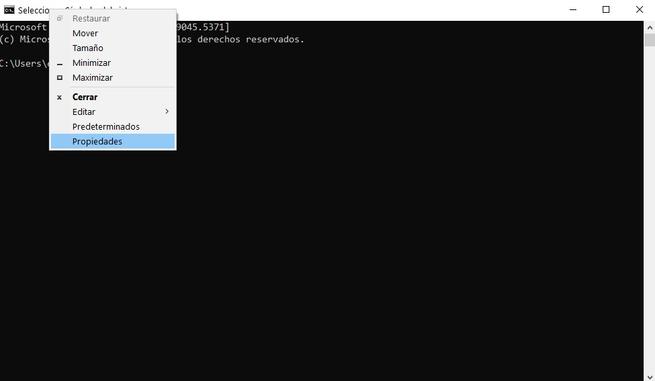
Tan solo has de hacer clic derecho en la barra superior de nuestra consola (en blanco en la imagen) y navegar hasta «Propiedades». Como podrás ver, desde aquí puedes cambiar la estética de manera bastante amplia: colores de la interfaz, tamaño y estilo de fuente… todo un polvorín de opciones.
Crear un archivo de texto con tan solo un comando. Como puedes ver, esto podría agilizar el proceso en lugar de buscar el bloc de notas manualmente. Para ello podrás escribir este comando:
echo Esto es una prueba > notas.txt
Además, si luego decides añadir más información sin sobreescribir el archivo, puedes usar:
echo Otra línea de texto >> notas.txt
Como puedes ver, genera notas rápidamente sin necesidad de programas externos.
Observa una recreación de Star Wars. Por su potencial para llamar la atención, esta puede ser la estrella de la lista. Lo primero que tienes que hacer es escribir en el cuadro de búsqueda de Windows «Activar o desactivar características de Windows». Una vez que se despliegue la lista, selecciona «Cliente Telnet» y actívalo si no lo habías hecho con anterioridad. El siguiente paso será escribir en el símbolo del sistema:
telnet telehack.com
Te llevará a una sección independiente dentro del CMD, así que lo último que te queda es escribir:
starwars
Relájate y disfruta con este resultado.
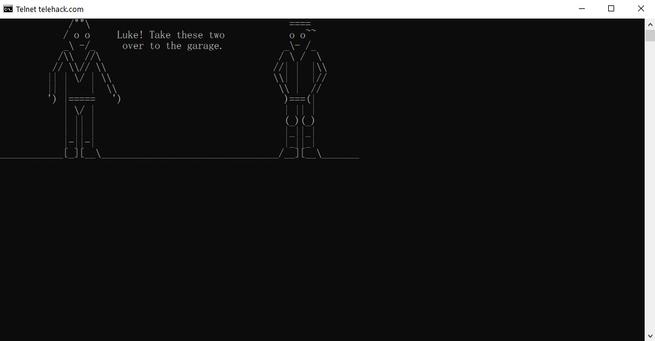 Apaga o reinicia el PC mediante temporizador. Sí, nuestro símbolo del sistema también nos permite apagar o reiniciar nuestro PC. El proceso es bien sencillo, tan solo tienes que escribir esto para apagarlo (hemos puesto de ejemplo 300 segundos)
Apaga o reinicia el PC mediante temporizador. Sí, nuestro símbolo del sistema también nos permite apagar o reiniciar nuestro PC. El proceso es bien sencillo, tan solo tienes que escribir esto para apagarlo (hemos puesto de ejemplo 300 segundos)
shutdown -s -t 300
o este comando para reiniciarlo:
shutdown -r -t 300
Crear chistes aleatorios. Este comando es realmente sencillo y rápido, con tan solo escribir el siguiente comando en la consola, se generarán chistes en el cuerpo de texto de la consola.
curl https://icanhazdadjoke.com
Haz que CMD repita una línea infinitamente. Puedes hacer que tu símbolo del sistema repita una tarea en bucle para no reescribirla por ti mismo. Solo parará cuando tú cierres la consola. Un ejemplo de ello:
:inicio
echo Trabajando...
goto inicio
Como ves, el símbolo del sistema es algo mucho más afable que una herramienta de colores oscuros y aséptica. Ahora que sabes estos pequeños trucos, podrás probarlos por tu cuenta (y reitero, el de Star Wars te va a sorprender).



